Если вы используете VLC Media Player для просмотра видео, вы могли столкнуться с большим количеством файлов .MKV. Хотя этот формат файлов широко используется в наши дни, бывают случаи, когда VLC вылетает после воспроизведения файлов .MKV. Вы видите только пустой экран или замороженные изображения. В некоторых случаях видео тормозит или пропускается до тех пор, пока сам плеер не вылетит.
Есть разные причины, по которым ваш VLC-плеер дает сбой при воспроизведении файлов .MKV. Могут быть проблемы с совместимостью с вашей системой или у вас повреждены компоненты. Но не волнуйтесь. Есть способы решить эту проблему. Ознакомьтесь с решениями ниже:
Найдите последнее обновление для своего VLC-плеера. Посетите их официальный сайт и установите все доступные обновления. Возможно, компания добавила новые обновления, которые могут решить проблему.
- Одновременно нажмите клавиши Windows + X.
- Щелкните Приложения и функции.
- В списке приложений выберите VLC Media Player.
- Щелкните правой кнопкой мыши и выберите Удалить.
- Следуйте инструкциям по успешному удалению приложения.
- Затем перейдите на их официальный сайт.
- Загрузите последнюю версию VLC Media Player.
- Следуйте инструкциям по установке приложения.
- Проверьте, сохраняется ли ошибка.
- Откройте свой VLC Media Player и щелкните значок запуска правой кнопкой мыши, чтобы открыть раскрывающееся меню.
- Щелкните Запуск от имени администратора.
- В строке меню выберите Инструменты и щелкните Параметры.
- Найдите Input / Codec и щелкните, чтобы открыть.
- Найдите вкладку «Кодеки», под ней вы найдете декодирование с аппаратным ускорением. Установите для него значение Отключено.
- Внизу меню нажмите «Сохранить», чтобы применить изменения и выйти.
- Перезагрузите VLC Player и проверьте, сохраняется ли проблема.
- Откройте свой VLC Media Player.
- В строке меню нажмите «Инструменты» и выберите «Настройки».
- Найдите параметр «Показать настройки» внизу экрана и выберите «Все».
- Затем найдите Input / Codecs и разверните меню.
- Найдите демультиплексоры и разверните пункт меню.
- Щелкните Matroska.
- Снимите флажок «Предварительная загрузка файлов MKV в том же каталоге».
- Нажмите «Сохранить», чтобы применить изменения и перезапустить медиаплеер.
- Щелкните значок запуска и выберите Запуск от имени администратора.
- Выберите Инструменты и щелкните Настройки.
- Выберите «Ввод / кодеки», чтобы открыть и найти декодирование с аппаратным ускорением.
- Нажмите на опцию раскрывающегося меню и выберите DirectX Video Acceleration 2.0.
- Внизу нажмите «Сохранить», чтобы применить изменения.
- В строке меню выберите «Инструменты» и нажмите «Настройки», чтобы открыть его.
- Перейдите на вкладку «Интерфейс» и внизу вы найдете «Сбросить настройки». Нажмите, чтобы восстановить настройки по умолчанию.
- Нажмите ОК при запросе подтверждения.
Последние мысли!

5 СЕКРЕТОВ VLC Media Player
В этой короткой заметке опишу, что было сделано для ускорения vlc-плеера на слабой машине. Дело в том, что плеер довольно шустрый с большим количеством отличного функционала для работы с потоковым видео HD и видеофайлами. Но плеер плеером, а старенький компьютер с 1,7 Ггц процессором и 1 Гигом памяти не справлялся с проигрыванием видео даже среднего качества, не говоря уже о современных HD нарезках. Только включил проигрывание – vlc тормозит и все тут. Пытался просмотреть “Дикую природу Амазонки” в формате .mkv – вообще туго: звук идет, а картинка рывками.
Интернет пестрил советами о том, как да что. Причем некоторые не всегда дают скопировать текст с сайта, защищая его от копирования. Перепробовав несколько опций vlc плеера для исключения торможения, нашел один вариант, который позволил теперь без проблем смотреть любые записи с помощью этого прекрасного инструмента. Ну, а решение, как говорится – в студию.
А настроить Ace Player тоже можно?
Нужно посмотреть. Я им не пользовался, поэтому сразу не скажу. Гляньте есть ли в нем аналогичные настройки и тогда их поправьте, перед этим предварительно сохранив рабочую конфигурацию.
Спасибо , ваш совет мне очень помог!!
Сергей, у меня на IntelPentium Dual CPU T2390 1,86GHz RAM 2,00 время запуска VLC 2.2.1 составляет около 10 сек.
Было ли так с самого начала установки VLC плеера?
Если да, то в каком состоянии система? Файрвол, антивирус, реестр и т.п.?
В этих направлениях можно и посмотреть.
Как во встроенном на сайте VLC плеере на каналах переключать звуковые дорожки ?
Сергей, приветствую!
Укажите пример сайта, где дорожки не переключаются. По свободе посмотрю, может что-то получиться сделать.
У меня с указанными изменениями в ffmpeg крашился плеер после открытия в нем видео. Вернул переменные обратно, всё заработало.
Вероятно в Вашем случае лучшим решением будет конкретизировать задачу, которая стоит перед VLC и после этого искать настройки, которые нужны именно для этой цели. Можете описать это здесь или в любом другом удобном месте Интернета.
обращаюсь за вопросом так как нигде не настройках не нашел как мне заставить VLC каждый раз при открытии песни открыться? то есть, он играет запущенный музон, но стоит только в панели задач, не открывает окно каждый раз при открытии mp3 как другие плееры. и не видно в окне битрейда, капец просто ((

VLC – это функциональный проигрыватель, который всегда отличался стабильной работой, большим набором опций, простым интерфейсом и возможностью работы со всеми форматами и типами роликов. Если вы столкнулись с неполадками при просмотре роликов или прослушивании музыки, для начала постарайтесь определить причину, по которой VLC не воспроизводит видео. Рассмотрим детальнее все возможные типы неполадок и варианты их решения.

Воспроизведение фильма прерывается
Второй вариант неполадки – ошибка в программном коде установленной версии плеера. Иногда разработчики, создавая новые функции, забывают протестировать работу остальных опций. В результате, после обновления ПО, пользователи получают копию программы с ошибками.
- Установите более раннюю версию VLC;
- Дождитесь выхода официального обновления с исправлениями всех багов. Файл можно скачать на сайте разработчика.
Проблемы с форматом MKV
Если вы столкнулись с невозможностью воспроизвести видео mkv, следует:
- Конвертировать файл в другой формат;
- Если проблема заключается в некорректной настройке плеера и картинка постоянно тормозит, в настройках активируйте функцию аппаратного ускорения.

Потоковое видео – это контент, показ которого происходит в режиме реального времени, поэтому появление неполадок при просмотре стримов является вполне нормальным явлением. Если вы заметили торможения при показе картинки, перезагрузите соединение с интернетом.
Программа отказывается запускать потоковое видео? Тогда следует найти в глобальной сети другую прямую ссылку на источник или в настройках выставить наименьшую задержку для кэширования.

Видео инструкция

VLC вылетает как только развернуть игру в полноэкранный режим. В оконном все норм. VLC вылетает только если воспроизводится какой-то фильм.
Клиент у меня чистый, SD. Комп вроде тянет с запасом, i5, GT740, 4Гб.
Переустановил с нуля игру, переустановил VLC.
В событиях вот это:
Имя сбойного приложения: vlc.exe, версия: 2.1.5.0, отметка времени: 0x00000000
Имя сбойного модуля: vlc.exe, версия: 2.1.5.0, отметка времени 0x00000000
Код исключения: 0xc0000005
Смещение ошибки: 0x00000000000019e9
Идентификатор сбойного процесса: 0x1b28
Время запуска сбойного приложения: 0x01d1b9cf1f80629e
Путь сбойного приложения: C:Program FilesVideoLANVLCvlc.exe
Путь сбойного модуля: C:Program FilesVideoLANVLCvlc.exe
Код отчета: d1ec9c65-25c5-11e6-a6eb-20cf30b1f75c

Казалось бы при чем тут танки, но этой проблемы никогда не было, до обновления.
И экран так не мигал при сворачивании и разворачивании клиента, вылетает как-раз при этом мигании.
Могу лишь посоветовать накатать свежайшие драйвера на видео карту, так же проверить, чтобы частота обновления совпадала в игре и на рабочем столе
«Тот, кто говорит, что главное — получать удовольствие от игры, а не побеждать в ней, ничего не понимает ни в играх, ни в удовольствиях»
(карта «Большая игра»).
Что с тобой случилось, брат ? Когда ты был рассвету рад ?
Ты в плену рутинных будней, твоей жизни нет поскудней !
Когда ты радовался небу, сиянию солнечных лучей ?
Когда мечтал, бродя по лесу и слушать как поет ручей ?

Прикрепленные файлы

Могу лишь посоветовать накатать свежайшие драйвера на видео карту, так же проверить, чтобы частота обновления совпадала в игре и на рабочем столе
Это все я сделал, и частоту выставил. После частоты, мигать стало меньше, но проблема не ушла. Дрова обновил еще за день до этого.

VLC вылетает как только развернуть игру в полноэкранный режим. В оконном все норм. VLC вылетает только если воспроизводится какой-то фильм.
Клиент у меня чистый, SD. Комп вроде тянет с запасом, i5, GT740, 4Гб.
Переустановил с нуля игру, переустановил VLC.
В событиях вот это:
Имя сбойного приложения: vlc.exe, версия: 2.1.5.0, отметка времени: 0x00000000
Имя сбойного модуля: vlc.exe, версия: 2.1.5.0, отметка времени 0x00000000
Код исключения: 0xc0000005
Смещение ошибки: 0x00000000000019e9
Идентификатор сбойного процесса: 0x1b28
Время запуска сбойного приложения: 0x01d1b9cf1f80629e
Путь сбойного приложения: C:Program FilesVideoLANVLCvlc.exe
Путь сбойного модуля: C:Program FilesVideoLANVLCvlc.exe
Код отчета: d1ec9c65-25c5-11e6-a6eb-20cf30b1f75c
С данной проблемой, вам необходимо обратиться с заявкой в ЦПП
Кто к нам с мечом придёт, тот .
Безнадёжно отстал в плане вооружения.

kastrulya001 (19 Фев 2017 — 14:59) писал:
Asiris_comp (19 Фев 2017 — 07:26) писал:
Чтобы VLC не вылетал, надо зайти в свойства «Моего компьютера»—>
—>Дополнительные параметры системы—>Быстродействие(параметры)—>Выбрать»Обеспечить наилучшее быстродействие»—>применить.
- На развитие этого направления значительное влияние оказал прогресс в области компьютерной техники
- Как зайти в меню на планшете самсунг
- Образец оформления акта выполненных работ подписанного эцп
- Tascam us 1x2hr usb обзор
- Самый дешевый планшет мегафон
Источник: kompyutery-programmy.ru
Исправить ошибку отчета о сбоях VLC «Ошибка медиаплеера только что вышла из строя»
VLC Media Player, несомненно, является одним из фаворитов для тех, кто любит очень часто воспроизводить аудио- и видеофайлы. Тем не менее, плеер также подвержен некоторым сбоям и ошибкам, одна из которых «Упс: медиаплеер VLC только что разбился“. Это распространенная ошибка, и поэтому вы можете столкнуться с ней в любое случайное время для любого случайного файла (аудио/видео).
Сбои могут вызывать тревогу, но не о чем беспокоиться, поскольку большинство из них можно легко исправить, как и эта ошибка. Посмотрим, как.
Программы для Windows, мобильные приложения, игры — ВСЁ БЕСПЛАТНО, в нашем закрытом телеграмм канале — Подписывайтесь:)
Решение 1. Использование инструментов и настроек
Шаг 1: Откройте медиаплеер VLC и нажмите «Инструменты» в верхней части окна. Затем нажмите, чтобы открыть параметр «Настройки» в контекстном меню.
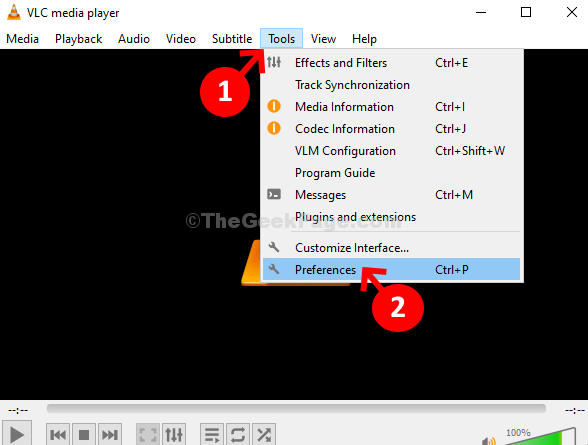
Шаг 2: В окне «Простые настройки» нажмите «Ввод/кодеки» вверху, а затем перейдите к параметру «Декодирование с аппаратным ускорением». Здесь щелкните раскрывающийся список и установите для него значение «Автоматически». Нажмите на кнопку Сохранить внизу.
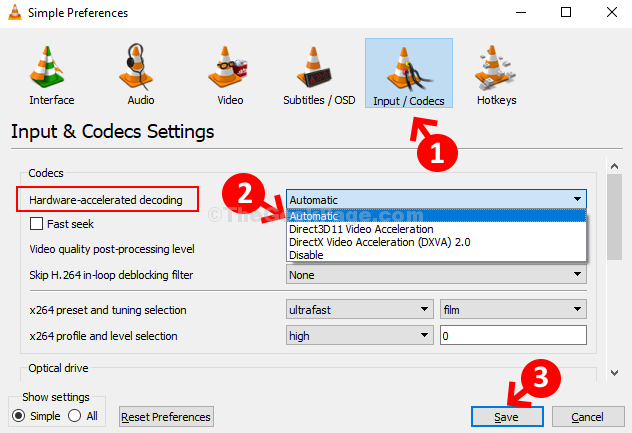
Шаг 3: Теперь снова перейдите в «Инструменты» и нажмите «Настройки», как показано на шаге 1. В окне «Простые настройки» нажмите «Видео» вверху. Теперь перейдите к параметру «Вывод» и установите в поле вывод видео OpenGL. Нажмите на кнопку Сохранить, чтобы сохранить изменения и выйти.
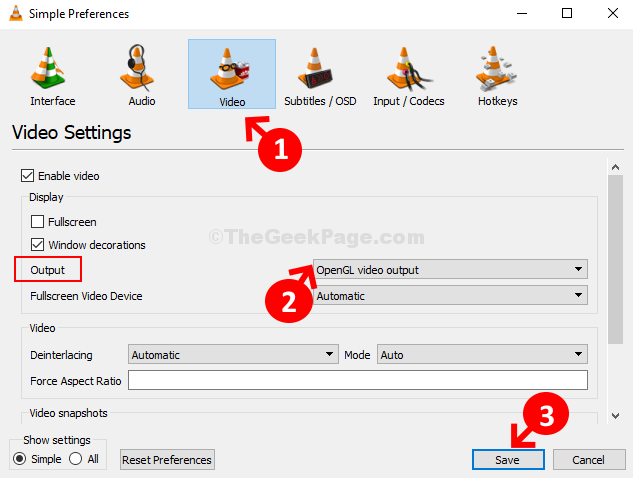
Это все. Вы закончили изменение настроек, и теперь вы сможете воспроизводить свои любимые аудио и видео без появления ошибки.
Решение 2. Отключите аппаратное ускорение.
1. Откройте медиаплеер VLC.
2. Щелкните Инструменты.
3. Нажмите на настройки.
4. Теперь нажмите Ввод / Кодеки.
5. Теперь выберите «Отключить» в раскрывающемся списке для декодирования с аппаратным ускорением.
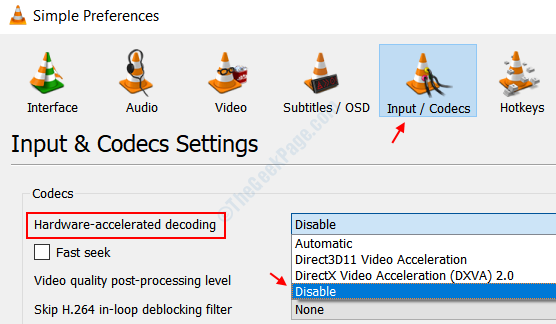
Решение 3. Обновите проигрыватель VLC до последней версии.
Обновите проигрыватель VLC до последней версии.
1. Откройте проигрыватель VLC на своем компьютере.
2. После этого нажмите «Помощь».
3. Затем нажмите «Проверить наличие обновлений».
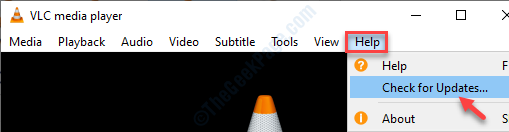
Перезапустите VLC и проверьте, работает ли он.
Решение 4. Удалите и переустановите VLC
Самый простой способ исправить любую проблему с VLC — удалить ее и установить последнюю версию медиаплеера VLC.
1. Нажмите клавишу Windows+R.
2. Затем введите «appwiz.cpl». Нажмите «ОК».
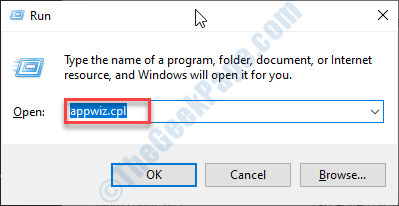
3. После этого щелкните правой кнопкой мыши «Медиаплеер VLC», а затем нажмите «Удалить».
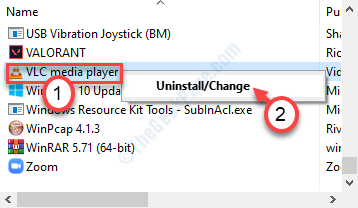
После удаления проигрывателя VLC Media вам необходимо установить его последнюю версию.
4. Перейдите в официальный раздел загрузки VideoLan.
5. Нажмите «Скачать VLC».
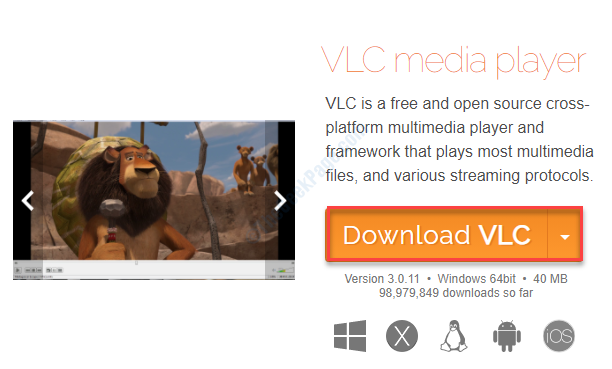
Установочный файл будет загружен на ваш компьютер.
6. После загрузки установки проигрывателя VLC запустите установку на своем компьютере.

7. Следуйте инструкциям на экране, чтобы установить VLC на свое устройство.
После установки проигрывателя VLC откройте проигрыватель VLC.
Проверьте, решает ли это проблему.
Решение 5. Включите ускорение видео DirectX (DVXA) 2.0
Используйте последнюю версию DVXA 2.0, чтобы решить проблему на вашем компьютере.
2. После этого щелкните правой кнопкой мыши «VLC Media Player», а затем нажмите «Запуск от имени администратора».
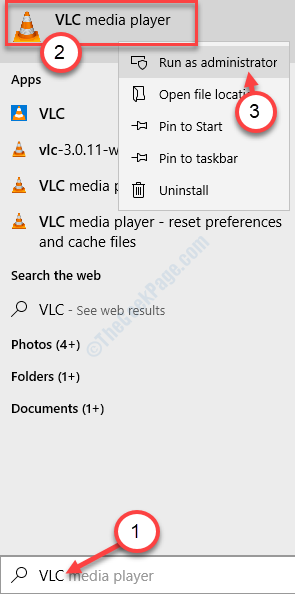
3. После этого нажмите «Инструменты», а затем нажмите «Настройки».
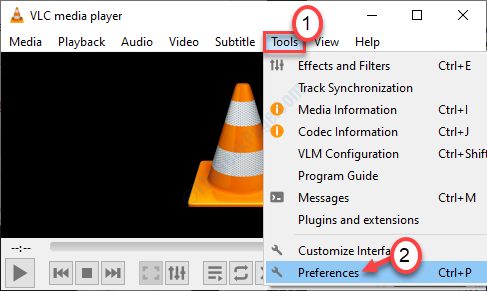
4. После этого нажмите «Ввод/Кодеки».
5. В разделе «Кодеки» нажмите «Аппаратное ускорение декодирования» на «Аппаратное ускорение декодирования в DirectX Video Acceleration (DvXA) 2.0».
6. Нажмите «Сохранить», чтобы сохранить настройки на вашем компьютере.
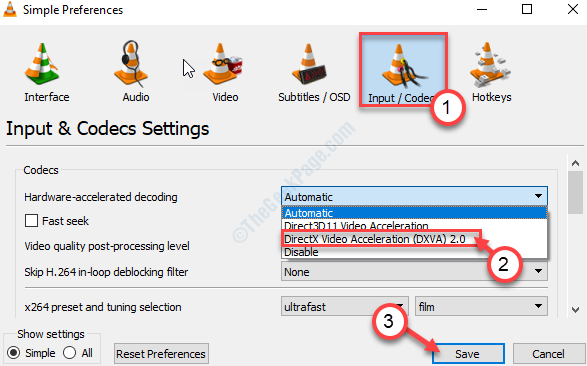
Закройте проигрыватель VLC и снова запустите его. Попробуйте воспроизвести видео еще раз. Если проблема не устранена, перейдите к другому решению.
Решение 6. Увеличьте кеширование файлов
Попробуйте увеличить кэширование файла до 1000 мс, чтобы устранить проблему.
1. Нажмите клавишу Windows и введите «VLC».
2. Щелкните правой кнопкой мыши «VLC Media Player» и выберите «Запуск от имени администратора».
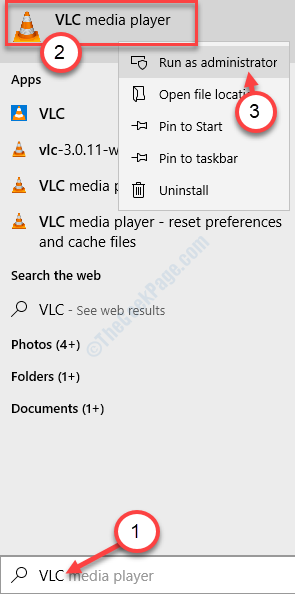
3. Когда VLC откроется, нажмите «Инструменты».
4. После этого нажмите «Настройки», чтобы получить доступ к настройкам.
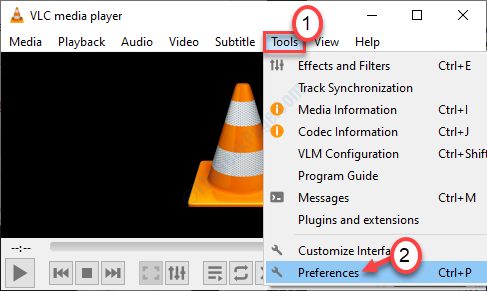
5. В нижнем левом углу переключите «Показать настройки» на «Все».
6. Затем на левой панели нажмите «Ввод / Кодеки».
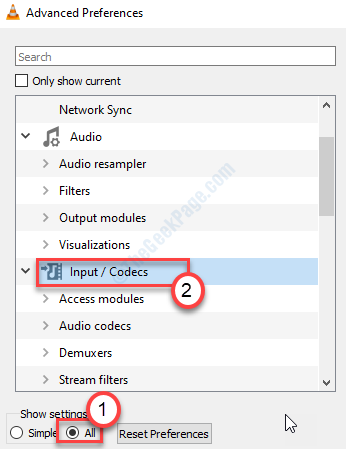
7. В «Дополнительных» настройках установите «Кэширование файлов (мс)» на «1000».
8. После этого нажмите «Сохранить».
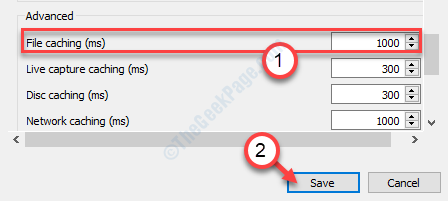
Это установит интервал кэширования файлов на 1000 мс. Перезапустите VLC Media Player еще раз.
Протестируйте проигрыватель VLC еще раз.
Решение 7. Изменить настройки контурного фильтра
1. Нажмите клавишу Windows + S и напишите «VLC».
2. После этого щелкните правой кнопкой мыши «VLC Media Player» и выберите «Запуск от имени администратора».
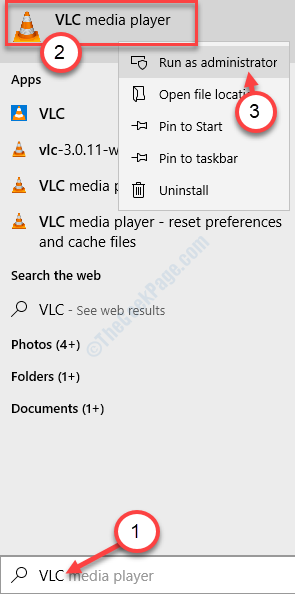
3. Нажмите «Инструменты»> «Настройки», как и раньше.
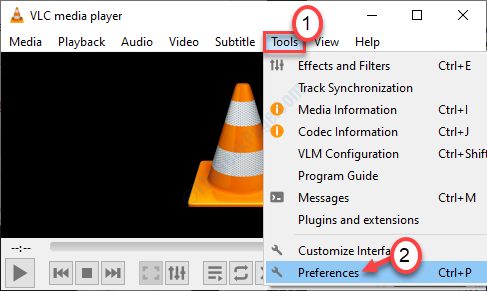
4. Как и раньше, переключите «Показать настройки» на «Все».
5. На этот раз нажмите «Ввод / Кодеки».
6. Затем нажмите «Видеокодеки» и выберите «FFmpeg» в раскрывающемся списке.
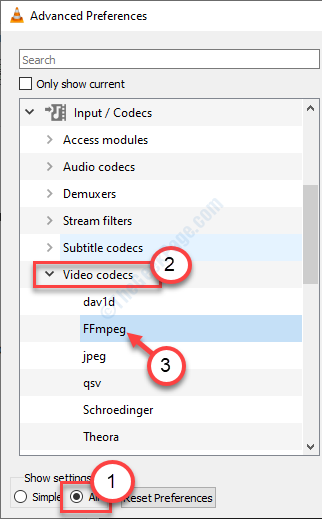
7. После этого перейдите к подзаголовку «Декодирование», установите «Пропустить циклический фильтр для декодирования H.264» на «Все».
8. После этого нажмите «Сохранить».
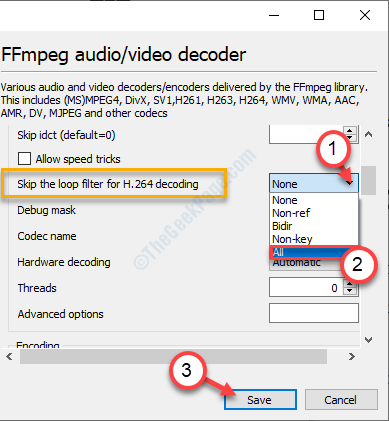
После этого закройте VLC Media Player и проверьте, получилось у вас это или нет.
Решение 8. Установите двухпоточное декодирование для воспроизведения FFmpeg
Вы можете решить проблему, просто настроив воспроизведение на использование двух потоков.
1. Снова введите «VLC» в поле поиска.
2. Щелкните правой кнопкой мыши «VLC Media Player», а затем нажмите «Запуск от имени администратора».
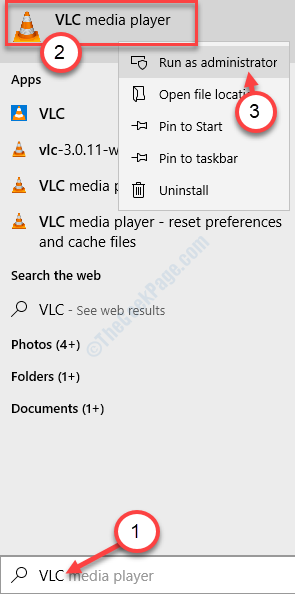
3. Снова нажмите «Инструменты» в строке меню.
4. Рядом с этим нажмите «Настройки».
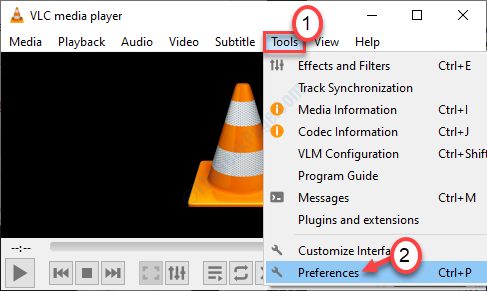
5. Как и раньше, сдвиньте «Показать настройки» на «Все».
6. Затем нажмите «Ввод / Кодеки».
7. После этого нажмите «Видеокодеки» и выберите «FFmpeg» в раскрывающемся списке.
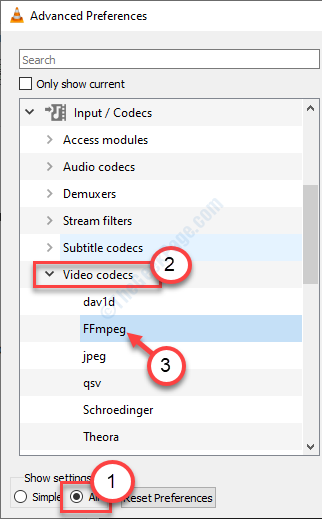
8. Проверьте правую сторону, чтобы обнаружить настройки «Потоки».
9. Когда вы узнали настройки, установите настройки на «2».
10. Чтобы сохранить настройки, нажмите «Сохранить».
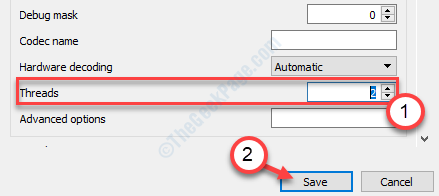
Перезапустите VLC Media Player в вашей системе. Если проблема не устранена, попробуйте следующее решение.
Ваша проблема должна быть решена.
Программы для Windows, мобильные приложения, игры — ВСЁ БЕСПЛАТНО, в нашем закрытом телеграмм канале — Подписывайтесь:)
Источник: zanz.ru
Исправить сбои VLC Media Player при воспроизведении файлов MKV
Если вы используете VLC Media Player для просмотра видео, вы могли столкнуться с большим количеством файлов .MKV. Хотя этот формат файлов широко используется в наши дни, бывают случаи, когда VLC вылетает после воспроизведения файлов .MKV. Вы видите только пустой экран или замороженные изображения. В некоторых случаях видео тормозит или пропускается до тех пор, пока сам плеер не вылетит. Когда это произойдет, вы увидите сообщение об ошибке «К сожалению, медиаплеер VLC только что разбился».
Есть разные причины, по которым ваш VLC-плеер дает сбой при воспроизведении файлов .MKV. Могут быть проблемы с совместимостью с вашей системой или у вас повреждены компоненты. Но не волнуйтесь. Есть способы решить эту проблему. Ознакомьтесь с решениями ниже:
Метод 1 — обновите медиаплеер VLC

Программы для Windows, мобильные приложения, игры — ВСЁ БЕСПЛАТНО, в нашем закрытом телеграмм канале — Подписывайтесь:)
Найдите последнее обновление для своего VLC-плеера. Посетите их официальный сайт и установите все доступные обновления. Возможно, компания добавила новые обновления, которые могут решить проблему.
Метод 2 — переустановите медиаплеер VLC

Само по себе обновление может не решить проблему, поэтому переустановите последнюю версию. Сначала удалите VLC Player.
- Одновременно нажмите клавиши Windows + X.
- Щелкните Приложения и функции.
- В списке приложений выберите VLC Media Player.
- Щелкните правой кнопкой мыши и выберите Удалить.
- Следуйте инструкциям по успешному удалению приложения.
- Затем перейдите на их официальный сайт.
- Загрузите последнюю версию VLC Media Player.
- Следуйте инструкциям по установке приложения.
- Проверьте, сохраняется ли ошибка.
Метод 3 — отключить декодирование с аппаратным ускорением

Потоковая передача видеофайлов часто требует большой вычислительной мощности, поэтому при воспроизведении файлов .MKV высокой четкости происходит сбой из-за недостаточной мощности. Чтобы уменьшить вычислительную мощность и загрузить видео, вы можете отключить аппаратное ускорение.
- Откройте свой VLC Media Player и щелкните значок запуска правой кнопкой мыши, чтобы открыть раскрывающееся меню.
- Щелкните Запуск от имени администратора.
- В строке меню выберите Инструменты и щелкните Параметры.
- Найдите Input / Codec и щелкните, чтобы открыть.
- Найдите вкладку «Кодеки», под ней вы найдете декодирование с аппаратным ускорением. Установите для него значение Отключено.
- Внизу меню нажмите «Сохранить», чтобы применить изменения и выйти.
- Перезагрузите VLC Player и проверьте, сохраняется ли проблема.
Метод 4 — отключить предварительную загрузку файлов .MKV

Одна из причин, по которой ваш VLC Media Player работает в последний раз или дает сбой, — это перезагрузка файлов, поскольку .MKV — это формат видео-контейнера.
- Откройте свой VLC Media Player.
- В строке меню нажмите «Инструменты» и выберите «Настройки».
- Найдите параметр «Показать настройки» внизу экрана и выберите «Все».
- Затем найдите Input / Codecs и разверните меню.
- Найдите демультиплексоры и разверните пункт меню.
- Щелкните Matroska.
- Снимите флажок «Предварительная загрузка файлов MKV в том же каталоге».
- Нажмите «Сохранить», чтобы применить изменения и перезапустить медиаплеер.
Метод 5 — включить DirectX Video Acceleration 2.0

- Щелкните значок запуска и выберите Запуск от имени администратора.
- Выберите Инструменты и щелкните Настройки.
- Выберите «Ввод / кодеки», чтобы открыть и найти декодирование с аппаратным ускорением.
- Нажмите на опцию раскрывающегося меню и выберите DirectX Video Acceleration 2.0.
- Внизу нажмите «Сохранить», чтобы применить изменения.
Метод 6 — восстановить настройки VLC по умолчанию

В ваших настройках могут быть недавние изменения, которые влияют на воспроизведение видео. Чтобы восстановить настройки по умолчанию, следуйте приведенным ниже инструкциям.
- В строке меню выберите «Инструменты» и нажмите «Настройки», чтобы открыть его.
- Перейдите на вкладку «Интерфейс» и внизу вы найдете «Сбросить настройки». Нажмите, чтобы восстановить настройки по умолчанию.
- Нажмите ОК при запросе подтверждения.
Последние мысли!
VLC Media Player — отличное приложение для потоковой передачи видео в любое время. По пути могут возникать досадные ошибки, но вы всегда найдете решения, которые исправят эти проблемы. Что вы думаете о приведенных выше методах? Сообщите нам, помогут ли эти методы.
Программы для Windows, мобильные приложения, игры — ВСЁ БЕСПЛАТНО, в нашем закрытом телеграмм канале — Подписывайтесь:)
Источник: etfa.ru